유튜브를 이용하다 보면, 여러 영상들을 보게 되고 또 쇼츠(shorts)들도 보게 되죠. 유튜브로 음악도 들을 수 있고, 또 유튜브 프리미엄도 이용하신다면, 유튜브 뮤직이나 유튜브 백그라운드 재생, 유튜브 영상 오프라인 저장도 모두 이용할 수 있는데요.
유튜브를 이용하다 보면, 자연스럽게 내가 어떤 영상이나 쇼츠를 검색했는지 기록이 남게 되죠. 유튜브 검색기록이 남아있어도 상관없는 분들도 있지만, 유튜브 검색기록을 지우고 싶어하는 분들도 계실텐데요.
오늘 이 시간에는 유튜브 검색기록을 삭제하는 방법에 대해서 알려드릴게요. 쉽고 간단하게,요점만 설명드릴테니 포스팅 꼭 끝까지 읽어주세요.
먼저 읽으면 좋은 글
유튜브 검색기록 삭제 방법 (PC 버전)
유튜브 접속
먼저 유튜브에 접속해야 겠죠? 아래 링크를 클릭하시면 유튜브에 바로 접속이 가능합니다. ‘유튜브 바로가기‘ 버튼을 클릭해 주세요.
유튜브 로그인
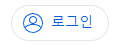
유튜브 검색기록을 알기 위해서는 내 계정에 먼저 로그인을 해야 합니다. 유튜브 홈페이지 오른쪽 상단에 있는 ‘로그인‘ 버튼을 클릭해주세요.
유튜브 검색 창 클릭

유튜브 홈페이지에 들어가면, 상단에 검색 창이 있습니다. 검색창을 클릭해주세요.
유튜브 검색기록 삭제
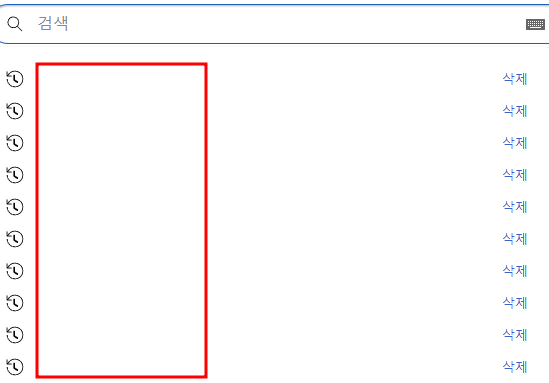
유튜브 검색 창을 클릭하면 이렇게 그 동안 내가 검색한 기록이 뜨게 됩니다. 그리고 오른쪽에 있는 ‘삭제‘ 버튼을 누르면 삭제가 됩니다.
이 검색 기록을 누르면 바로 검색이 되기 때문에 일일히 타이핑을 해서 검색할 필요도 없다는 장점이 있지만, 타인과 계정을 공유하시는 분들이나 검색 기록을 삭제하고 싶으신 경우, 검색기록을 삭제하고 싶으실 수도 있는데요.
PC 에서는 이 방법대로 유튜브 검색기록을 삭제하면 됩니다. 굉장히 간단한 방법이죠?
유튜브 검색기록 삭제 (모바일 버전)
지금까지는 유튜브 검색기록 삭제를 PC로 하는 방법을 소개해 드렸구요. 이제 모바일 버전으로 유튜브 검색기록을 삭제하는 방법을 소개해 드릴게요. 모바일 버전도 그리 어렵지 않습니다. 잘 따라와 주세요.
유튜브 어플 설치
유튜브 어플이 없으시다면, 먼저 유튜브 어플을 설치해 주세요. 아래 버튼을 누르면 빠르게 설치가 가능합니다.
유튜브 실행

이제 핸드폰 화면으로 넘어올게요. 핸드폰에서 유튜브(Youtube) 아이콘을 클릭해주세요.
돋보기 버튼 클릭

유튜브 어플에 들어가시면 오른쪽 상단에 돋보기 버튼이 있습니다. 이걸 클릭해주세요.
유튜브 검색기록 확인
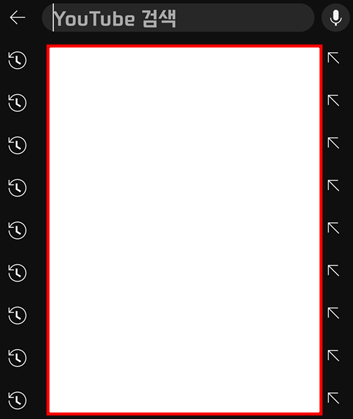
돋보기 버튼을 누르고 나면, 그동안 내가 검색한 기록들이 뜨게 됩니다. 이 목록에서 삭제하고 싶은 검색 기록을 2초 정도 눌러주세요.
검색 기록에서 삭제

2초 동안 누르면 이렇게 검색 기록에서 삭제할 건지 묻는 메시지가 뜨게 됩니다. 삭제 버튼을 누르면, 검색 기록이 삭제됩니다.
유튜브 검색기록 삭제 마무리
지금까지 PC와 모바일(스마트폰)에서 유튜브 검색기록을 삭제하는 방법에 대해서 소개해 드렸습니다. 굉장히 쉽고 간단한 방법입니다. 한번 따라해 보시기 바랍니다.
이번 포스팅은 이쯤에서 마치겠습니다. 다음 포스팅으로 돌아오겠습니다. 감사합니다.








